Планируете ли вы поделиться последними результатами продаж или данными за квартал компании с помощью файла Excel? Конечно, вы не захотите несанкционированного доступа к таким конфиденциальным данным, кроме высшего руководства. Лучший способ защитить такие файлы — использовать пароль. Вы можете легко добавить пароль к файлу Excel в Windows и OneDrive. Вот как.
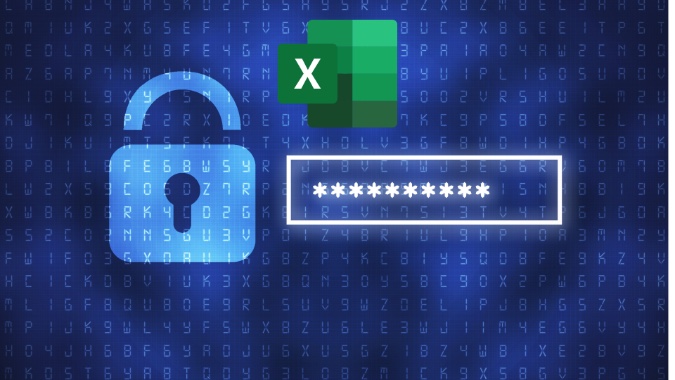
Защита паролем файла Excel в Windows
Есть два способа защитить паролем файл Excel в Windows. Вы можете использовать классическое приложение Excel по умолчанию или выбрать OneDrive, чтобы добавить защиту паролем, прежде чем делиться ссылкой на файл. Мы обсудим оба метода, но сначала начнем с рабочего стола.
Используйте приложение Microsoft Excel
После того, как вы закончите вносить изменения в файл Excel, у вас есть возможность добавить защиту паролем перед сохранением копии на свой компьютер. Выполните следующие действия, чтобы защитить файл Excel паролем.
1. Откройте программу Microsoft Excel в Windows.
2. Откройте файл, который хотите защитить паролем.
3. Внесите необходимые изменения и нажмите « Файл» вверху.

4. Выберите « Информация» на боковой панели.

5. Щелкните Защитить книгу .

6. Выберите « Зашифровать паролем» .

Добавьте пароль для шифрования содержимого этого файла и нажмите OK внизу. Обратите внимание: если вы потеряете или забудете пароль, его нельзя будет сбросить или восстановить.

Еще раз введите пароль и нажмите ОК. С этого момента, когда вы или кто-либо пытается получить доступ к файлу Excel, приложение будет представлять вам диалоговое окно для ввода пароля. Введите правильный пароль и нажмите OK, чтобы получить доступ к данным файла.
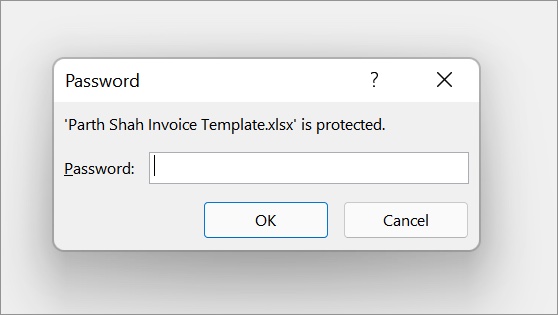
Office 2016-2019 использует безопасное шифрование AES-256, которое невозможно взломать в разумные сроки.
Мы советуем вам хранить список паролей и соответствующие им имена документов в надежном месте. Вы можете выбрать специальный менеджер паролей, такой как 1Password , Dashlane или LastPass, для безопасного хранения конфиденциальных данных.
Использование OneDrive Web для защиты файла Excel паролем
Поскольку вы используете Excel в Windows 10 или Windows 11, скорее всего, вы уже платите за один из планов Microsoft 365.
Все планы Microsoft 365 включают в себя хранилище OneDrive емкостью 1 ТБ, а также другие преимущества для платных подписчиков. Одна из таких функций — возможность защитить паролем ссылку OneDrive для совместного использования. Таким образом, вместо того, чтобы отправлять файл по электронной почте, например, вы сохраняете его в своей учетной записи OneDrive и просто делитесь ссылкой на файл, защищенный паролем.
Используя это, вы даже можете добавить дату истечения срока, после которой файл больше не будет доступен.
Кроме того, все приложения Microsoft Office тесно интегрируются с облачным хранилищем OneDrive. Это хранилище по умолчанию для каждого файла Excel. Выполните следующие действия, чтобы защитить паролем файл Excel с помощью OneDrive.
1. Посетите OneDrive в Интернете и войдите в систему, используя учетные данные своей учетной записи Microsoft.
2. Найдите файл Excel в OneDrive и выберите его.
3. Нажмите кнопку « Поделиться» вверху.
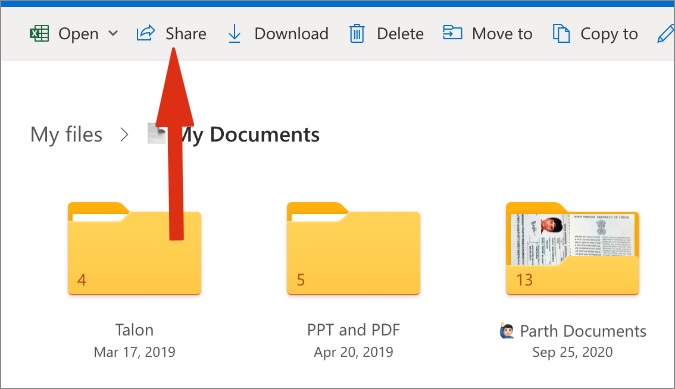
4. В меню «Поделиться ссылкой» нажмите кнопку « Изменить» .

5. Выберите Параметры ссылки .
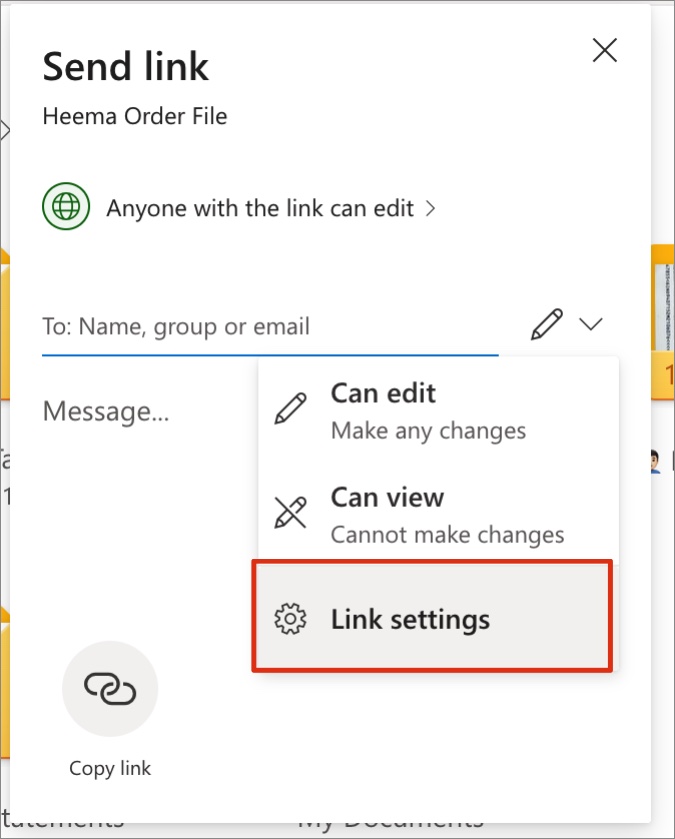
6. В следующем меню у вас есть возможность установить пароль .
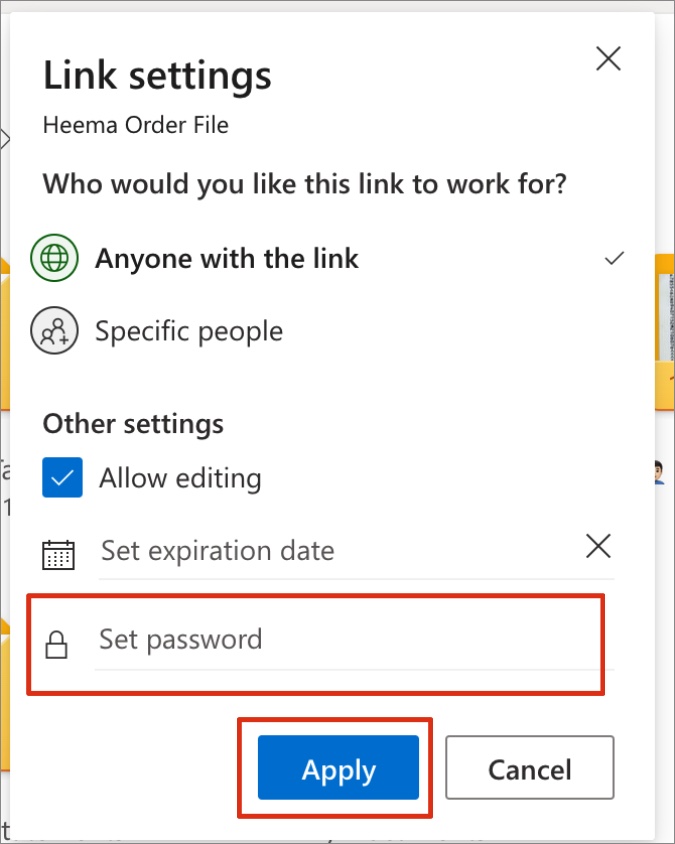
7. Добавьте пароль и нажмите кнопку « Применить» внизу. В том же меню вы также можете установить срок действия.
Например, вы добавляете срок действия на неделю, и после того, как дата и время истекут, ссылка OneDrive станет неактивной.
Всем, у кого есть доступ к ссылке OneDrive, потребуется пароль для доступа к данным. Используя тот же трюк, вы можете добавить защиту паролем к любому файлу в OneDrive, которым вы планируете поделиться.
Заключение: защита паролем файла Excel
Несмотря на то, что рынок электронных таблиц заполнен такими, как Google Sheets, Apple Numbers и новичками, такими как Airtable и Coda, Microsoft Excel остается непревзойденным, особенно в бизнес-секторе и корпоративном секторе.
В некоторых случаях имеет смысл защитить конфиденциальные файлы Excel. Продолжайте, используйте описанный выше трюк и подавите несанкционированный доступ к файлам Excel с паролем.
Знаете ли вы, что можно создать приложение из таблицы Excel, которую пользователи могут загрузить и установить на свои смартфоны?
Так же: Почему менеджер паролей — надежное решение
